PostIn是一款国产开源免费的接口管理工具,相比常用的PostMan工具有着轻量、简洁易用的特点,同时对接口文档、接口自动化测试功能更为全面。本文将介绍如何调试WebSocket接口。
1、接口调试
在接口调试页面选择WebSocket协议,界面显示WebSocket协议接口调试需要的项目。
- 输入请求地址
在地址栏中输入需要测试的接口地址,包括主机和路径等信息。这是发送测试请求的第一步,确定要测试的接口地址。
- 建立连接
要与服务器进行通信,你首先需要建立一个 WebSocket 连接。只需点击"连接"按钮即可。
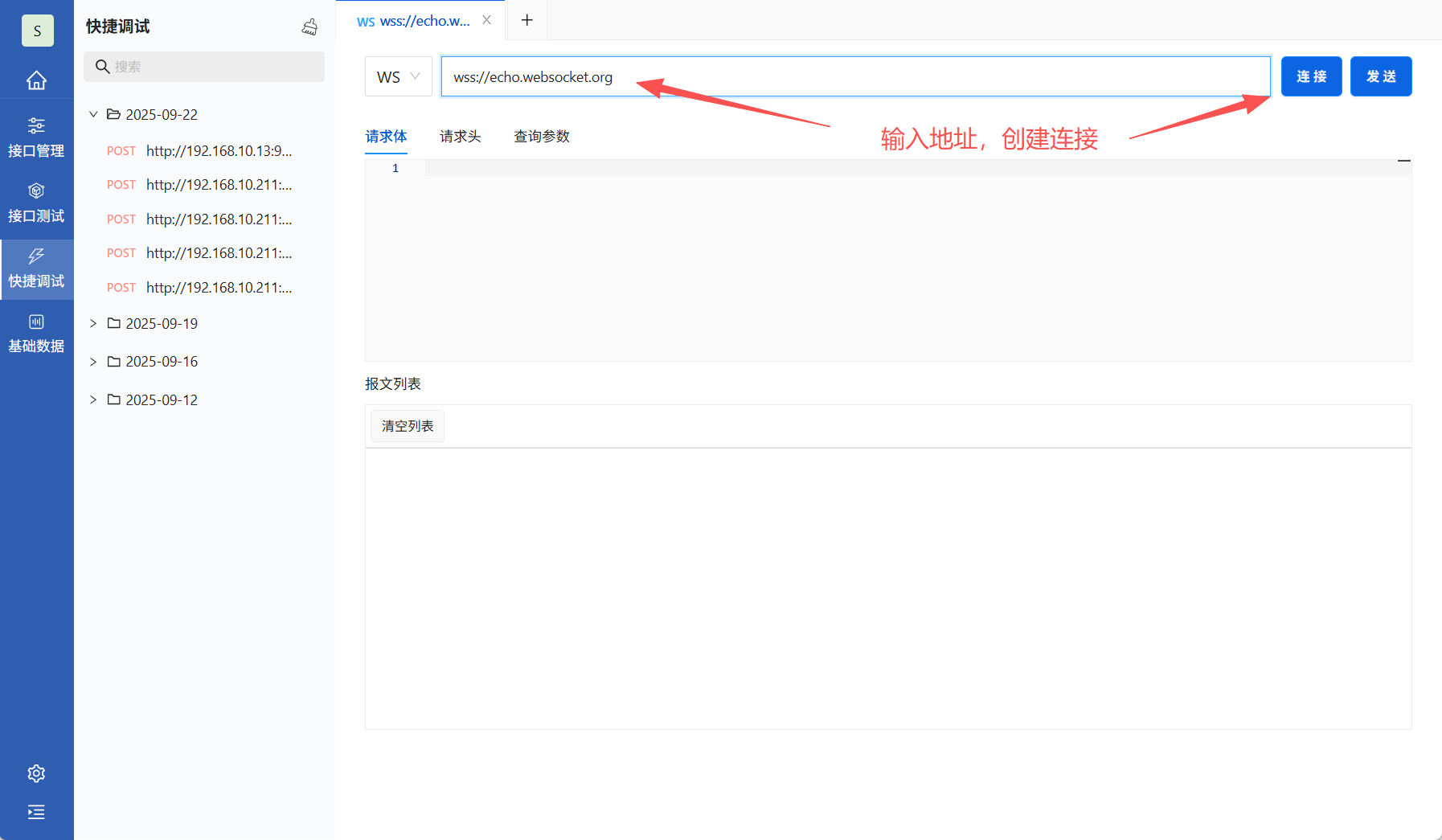 连接
连接
连接成功后,服务器会对此作出响应。
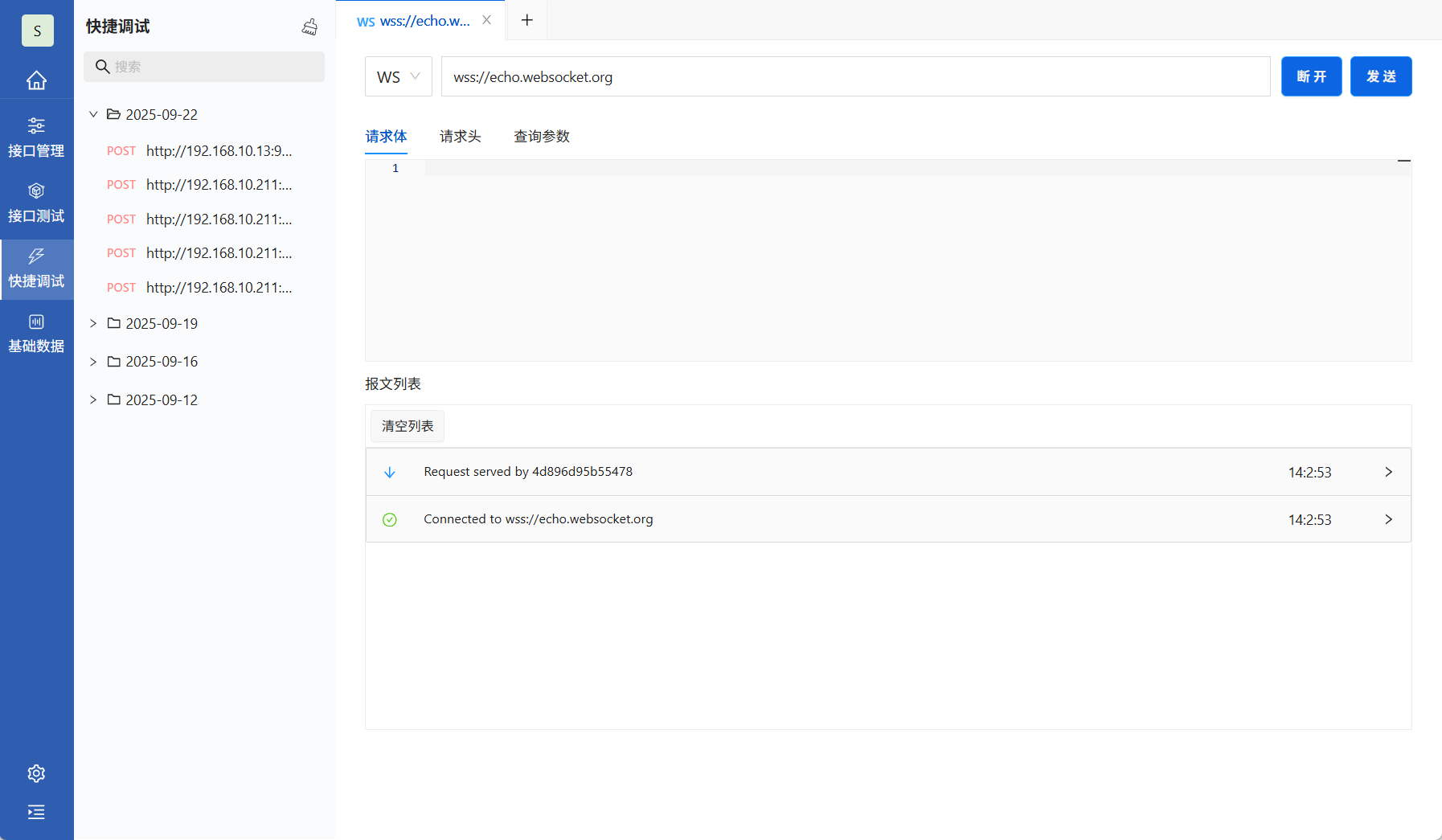 成功连接
成功连接
- 发送测试
点击界面上的发送按钮,将测试请求发送给目标接口。系统将会使用输入的请求地址和参数发送请求,并等待接收到服务器的响应。
- 查看测试结果
在接收到服务器的响应后,系统会将响应报文显示在界面上。用户可以在界面上直接查看测试结果,以便进行验证和调试。
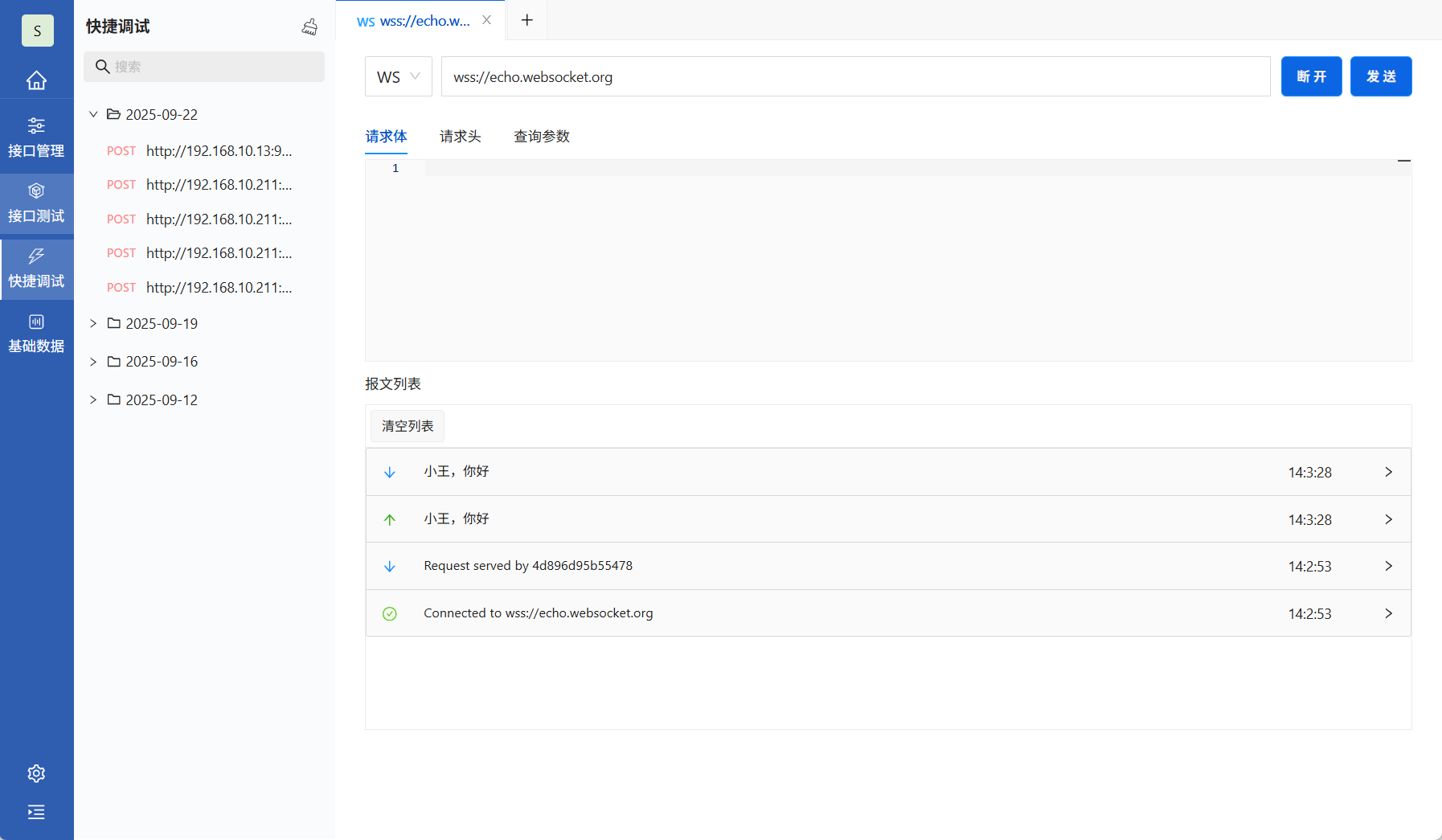 接口调试
接口调试
2、接口管理
2.1 添加接口
进入空间详情,在接口页面,接口以目录的形式进行分组。在目录右侧点击"+",选择添加WebSocket协议接口,输入接口的基本信息接口名称、请求类型、接口路径,点击"提交",成功添加接口。
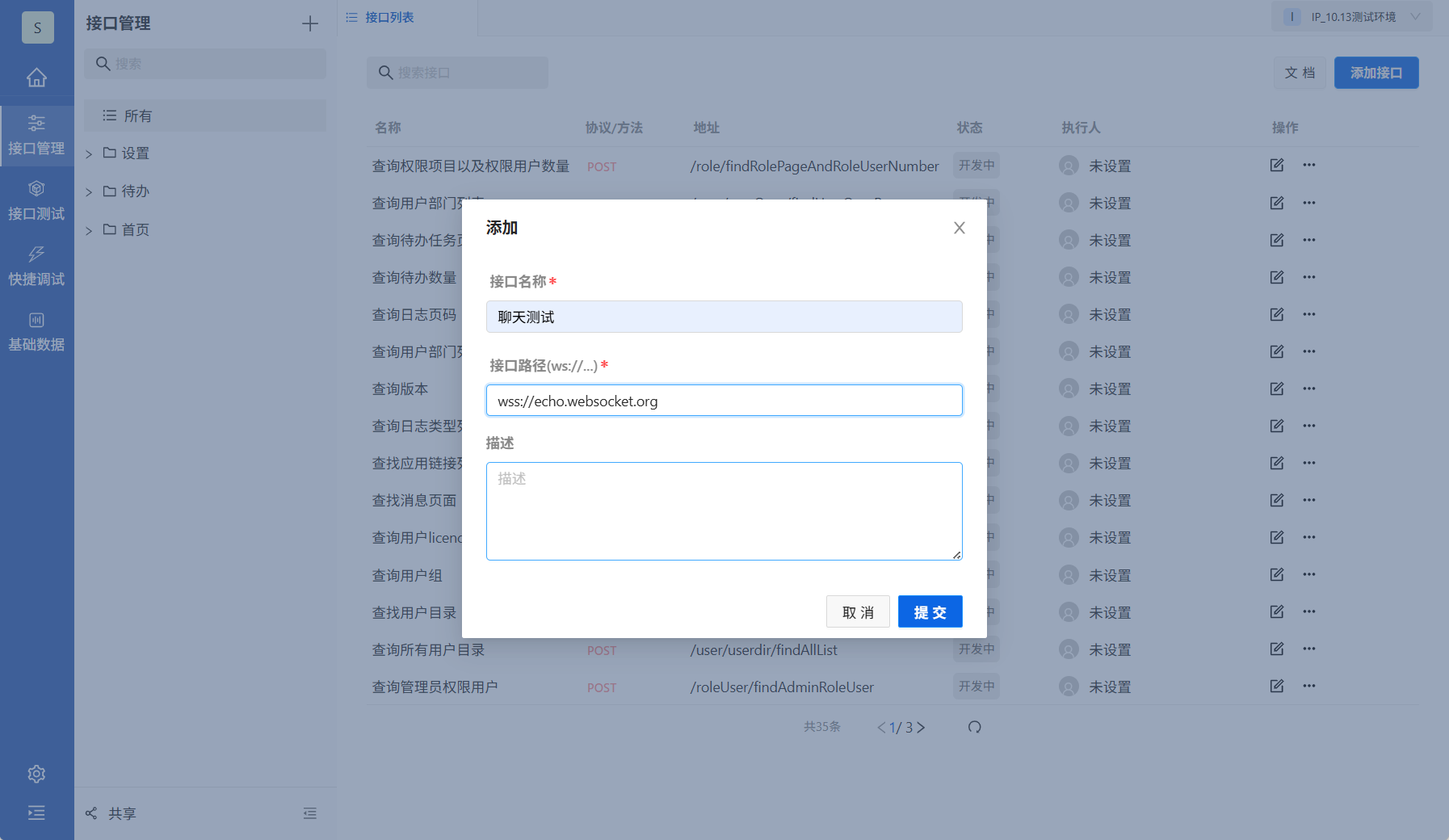 添加WebSocket接口
添加WebSocket接口
|------|------|------------------------------|
| 属性 | 是否必填 | 描述 |
| 接口名称 | 必填 | 为接口设置名称,简单描述一下接口目的,方便后期识别管理。 |
| 接口路径 | 必填 | 具体接口在服务器上的位置。 |
| 描述 | 选填 | 提供接口简短描述,方便后期团队成员快速了解接口。 |
2.2 设计接口
接口设计通过设置基础信息、请求和输出结果的参数,来构造当前接口的具体使用方式。WebSocket 协议设计涵盖了基础信息、请求参数的设计。
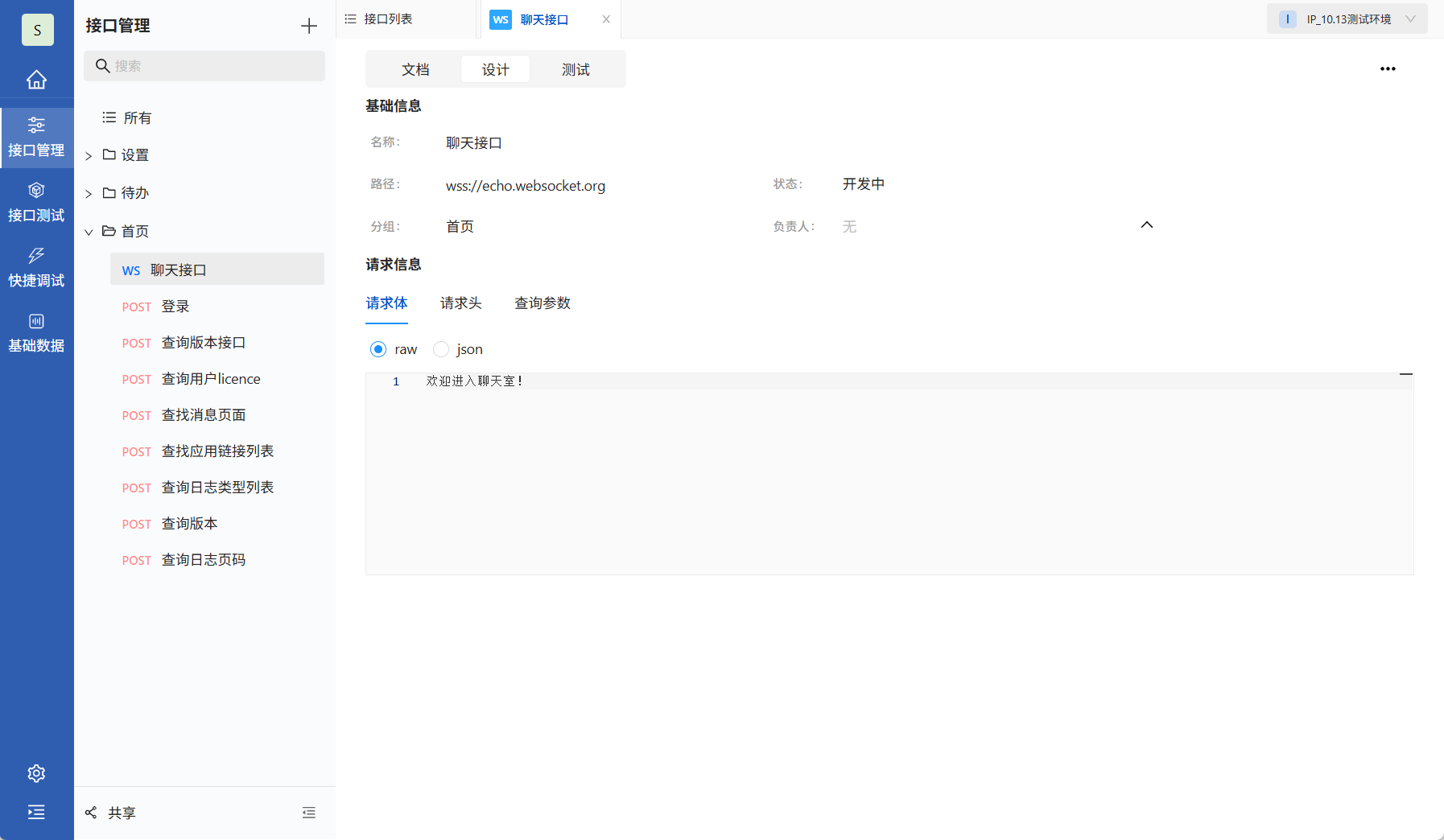 接口设计
接口设计
2.3 查看接口文档
接口文档基于接口设计自动生成,确保接口信息实时更新,便于团队随时查阅和对接。
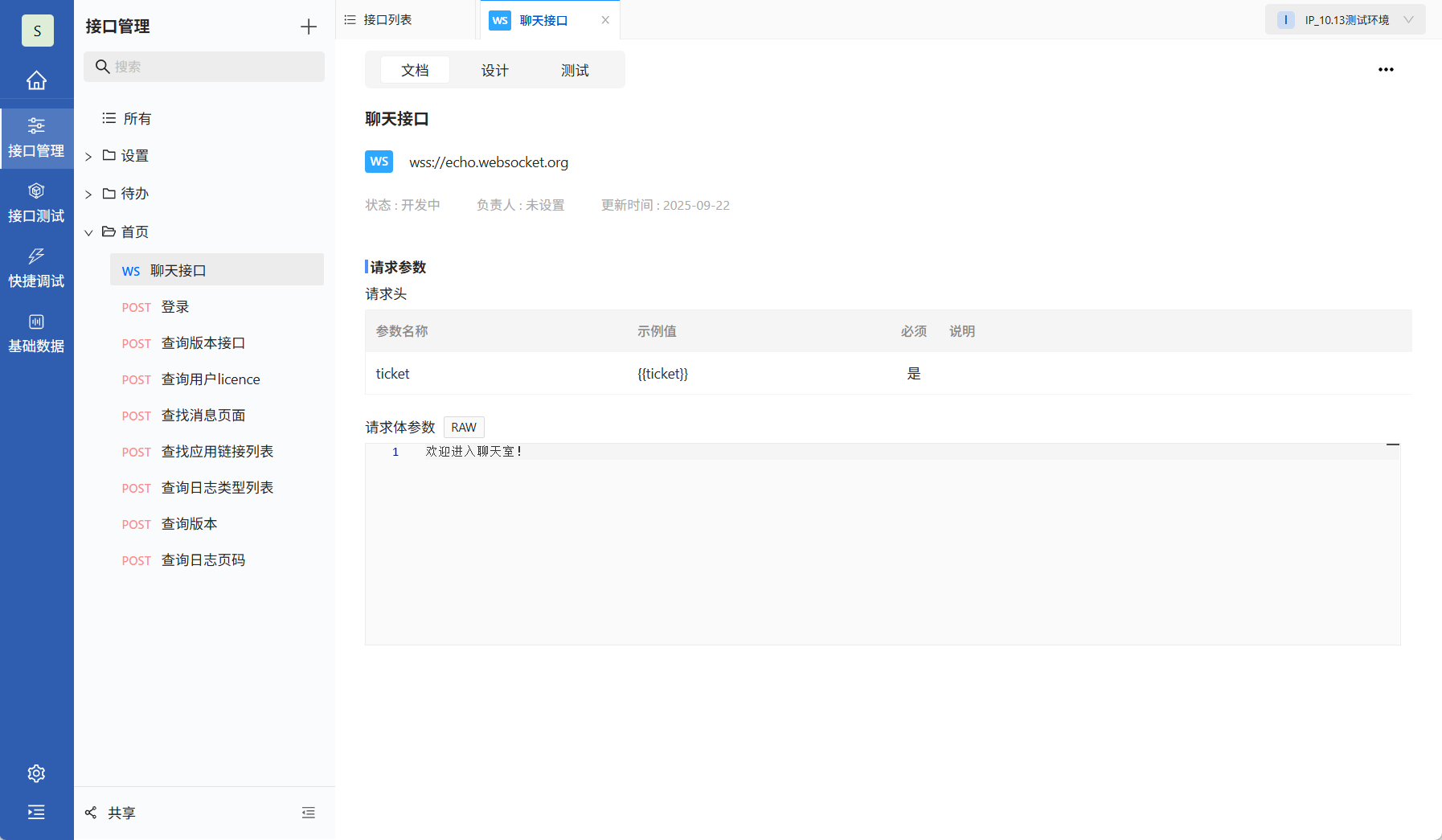 接口文档
接口文档
2.4 测试接口
- 连接
要与服务器进行通信,你首先需要建立一个 WebSocket 连接。只需点击"连接"按钮即可。
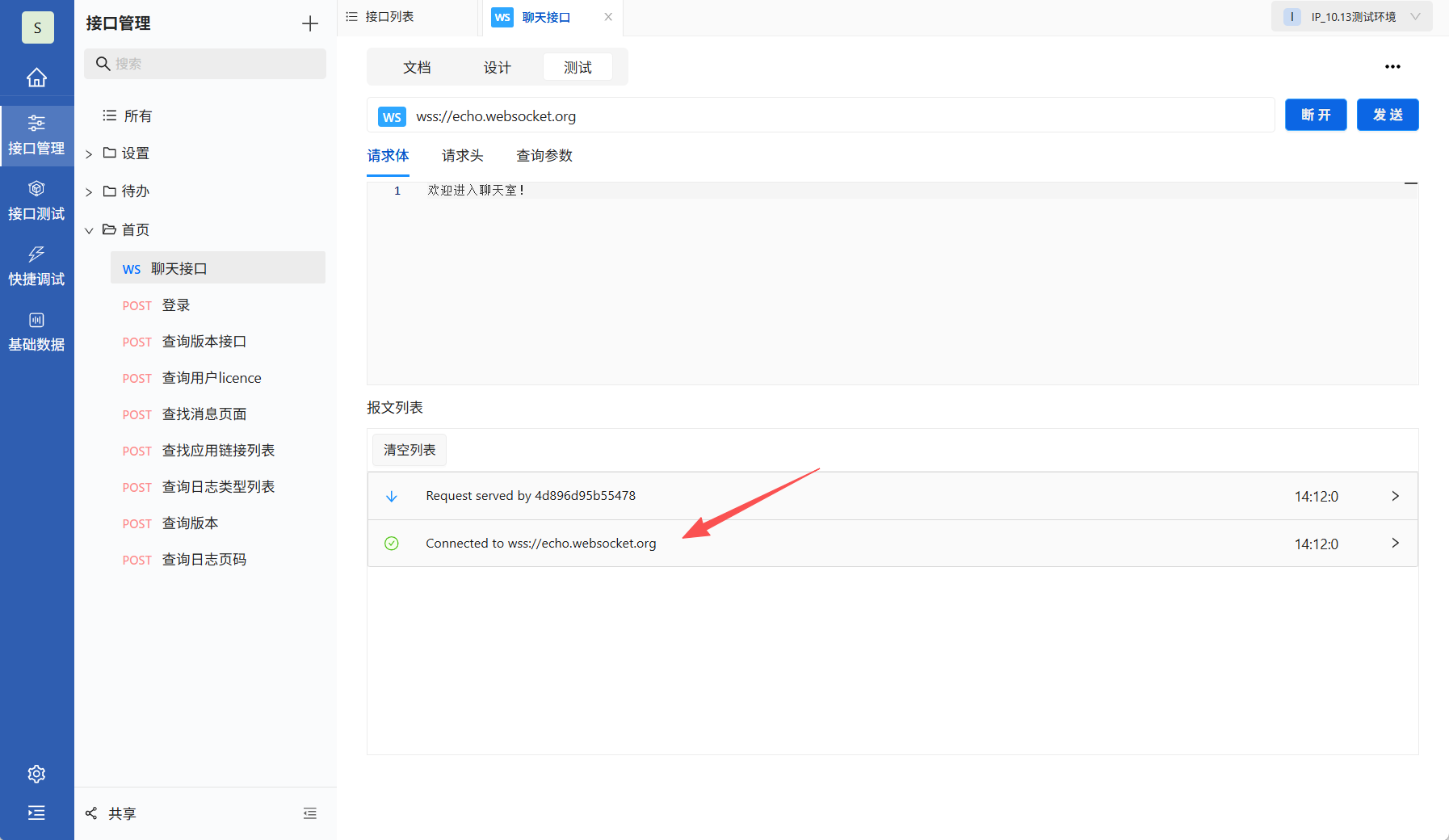 连接
连接
连接成功后,服务器会对此作出响应。
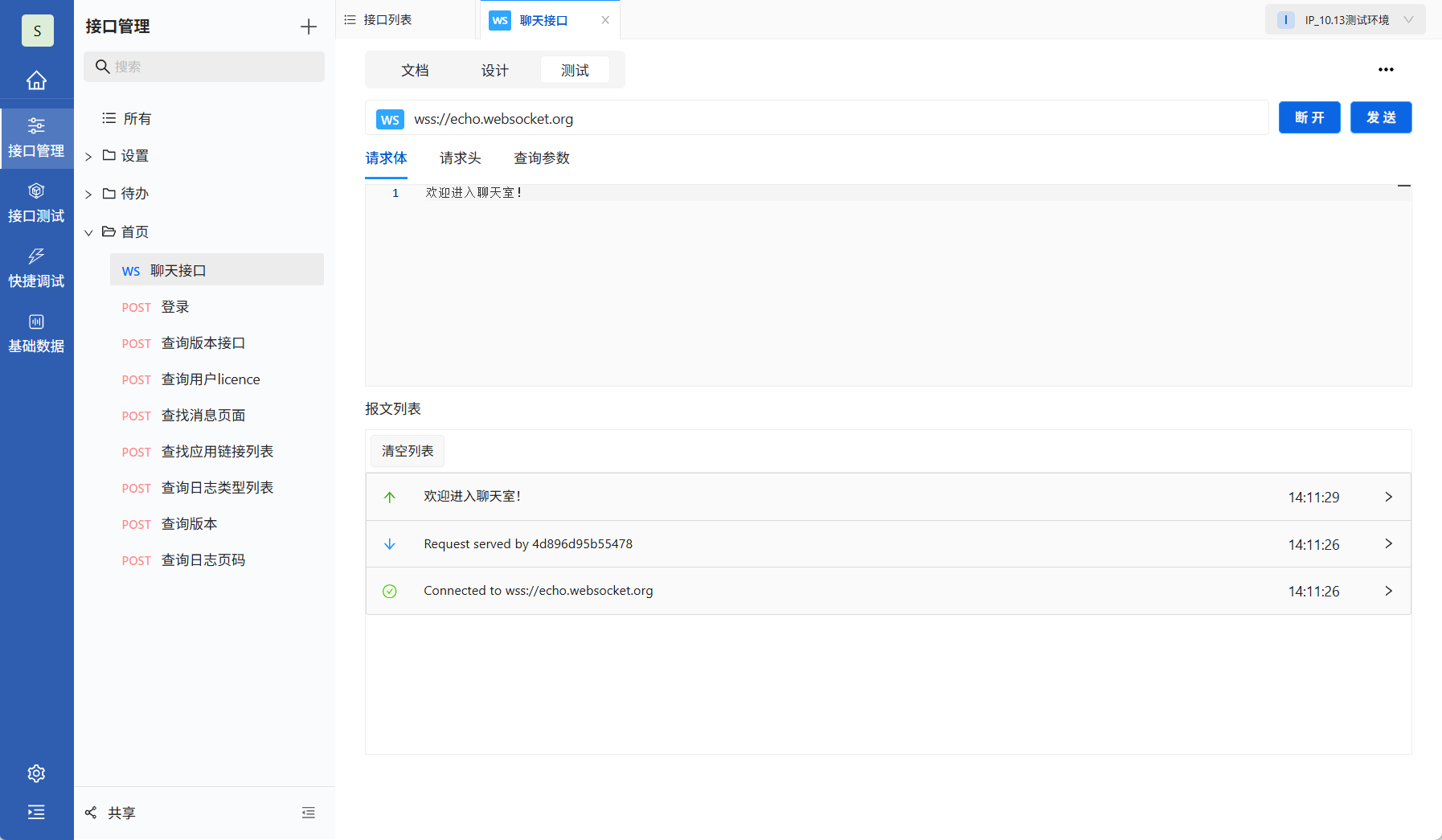 成功连接
成功连接
- 发送测试
点击界面上的发送按钮,将测试请求发送给目标接口。系统将会使用输入的请求地址和参数发送请求,并等待接收到服务器的响应。
- 查看测试结果
在接收到服务器的响应后,系统会将响应报文显示在界面上。用户可以在界面上直接查看测试结果,以便进行验证和调试。
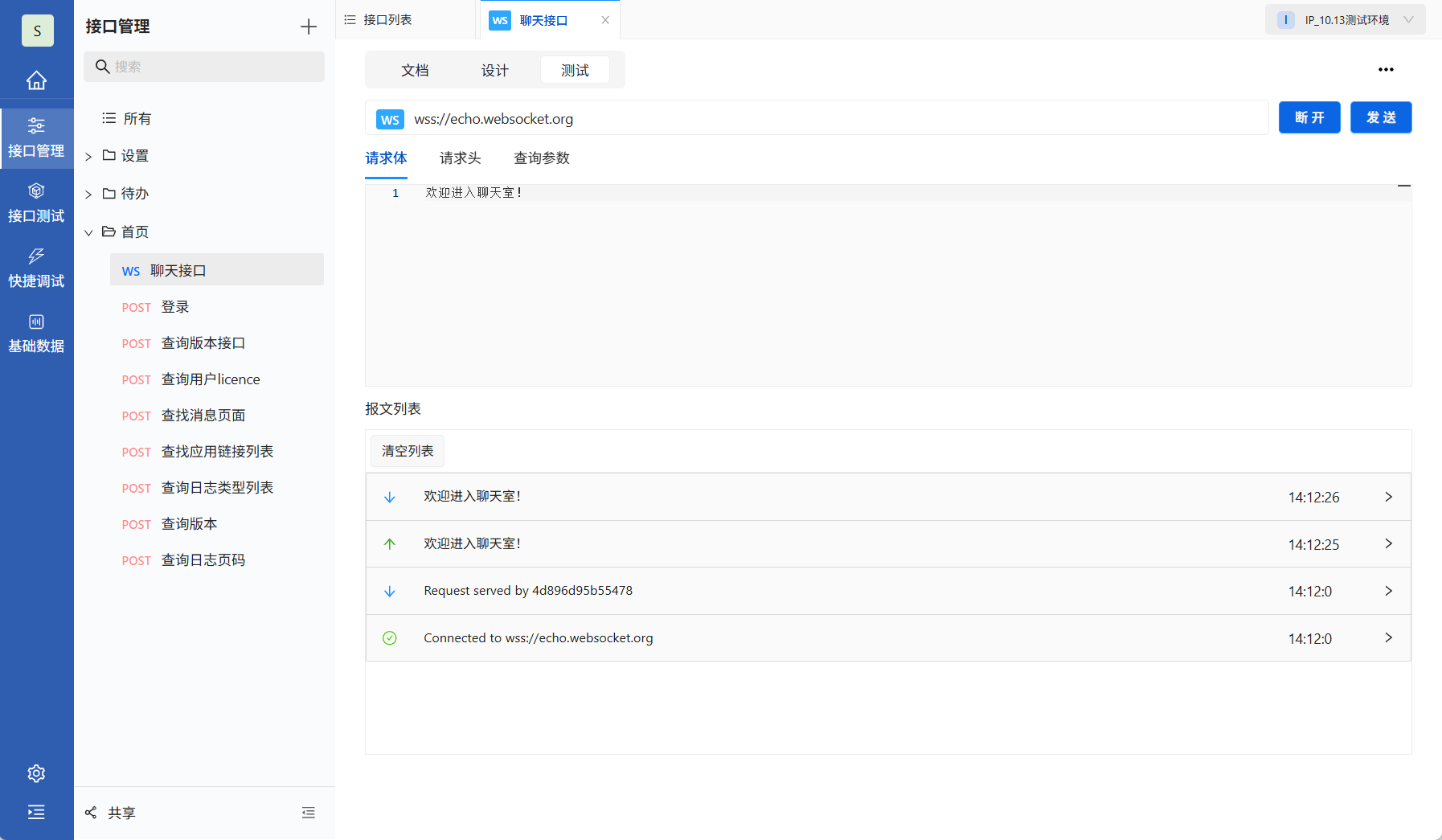 接口测试
接口测试
点击报文列表,可展开浏览详细报文内容。
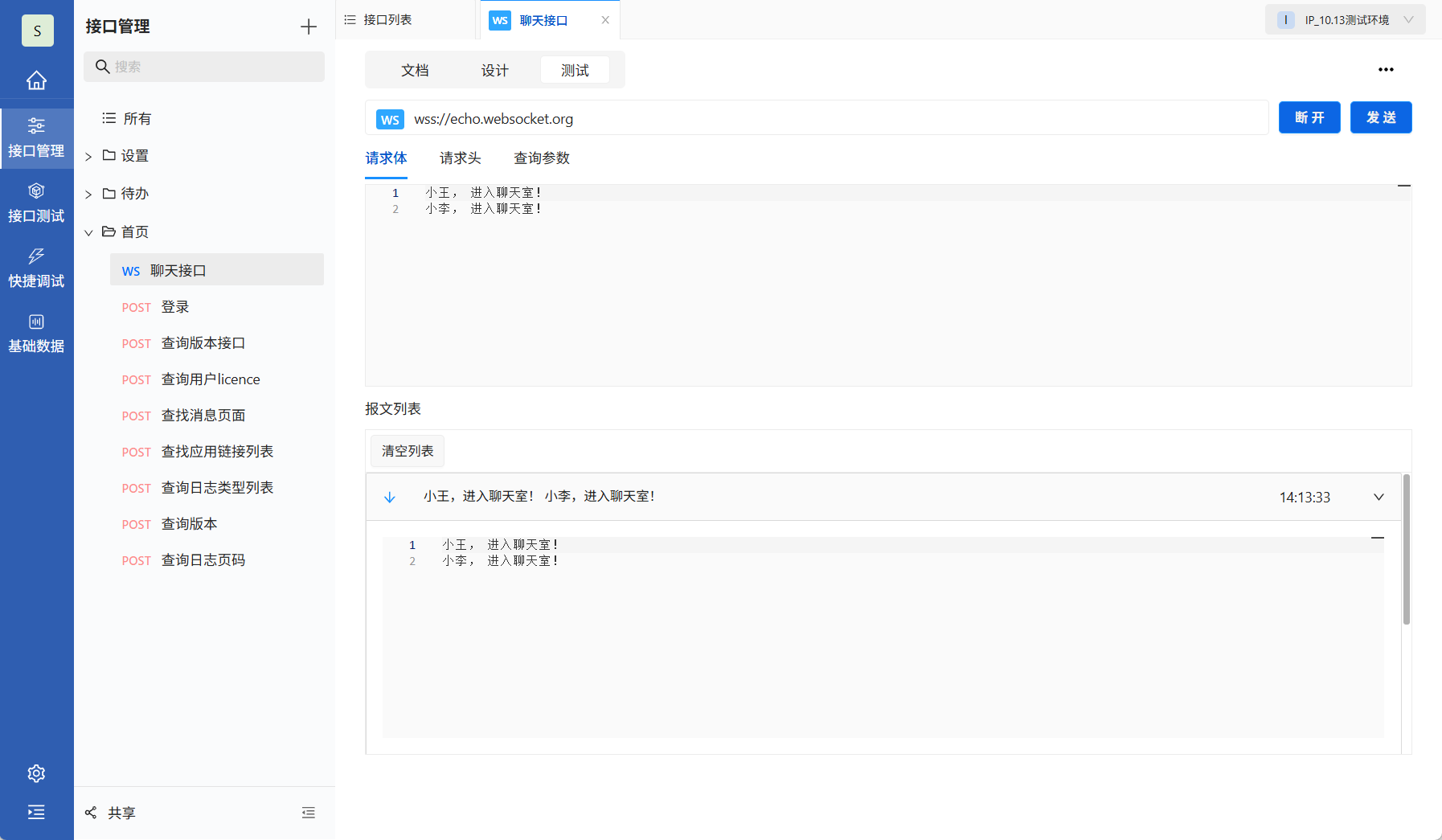 浏览报文
浏览报文